Stammdatenverwaltung inkl. der Nutzerdaten, die in der Simulation geprüft werden
Letzte Anpassung: 12.2021
Neu:
- Neuer Artikel
Dieser Artikel bezieht sich auf eine Beta-Version
-
Stammdaten
Die Stammdaten müssen vollständig ausgefüllt sein, bevor eine Phishing-Simulation konfiguriert werden kann.
Kontaktdaten Kontaktdaten
| ||
| Beschreibung | 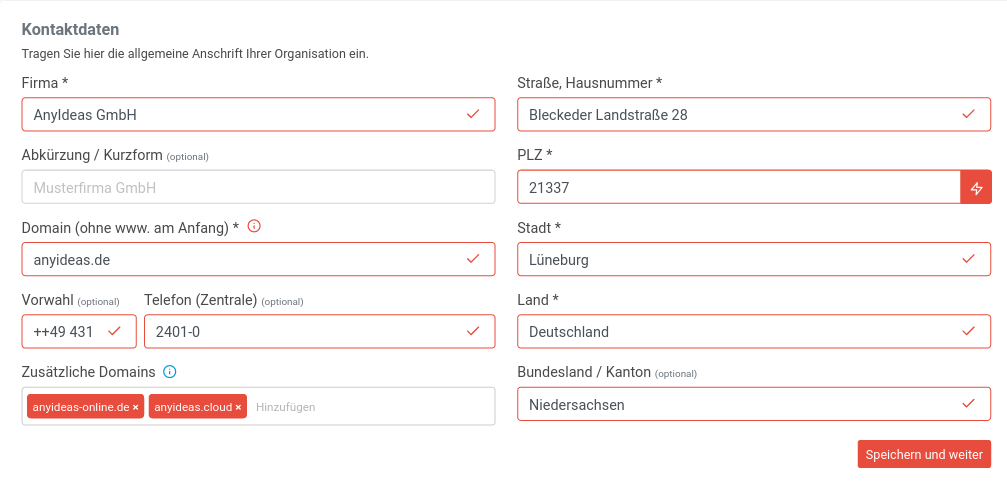 | |
|---|---|---|
| … Domain (ohne www. am Anfang) ttt-point.de … |
Besonders wichtig ist hier die Angabe einer Domain. E-Mail-Adressen der Nutzirinnen und Nutzer müssen auf diese Domain enden. | |
| Zusätzliche Domains anyideas.cloud × Hinzufügen |
Weitere Domains, die in E-Mails der Nutzerinnen und Nutzer verwendet werden. Eingabe mit [Enter] übernehmen | |
| Speichern und weiter | ||
Datenschutz | ||
| Herunterladen |
|
 |
| Speichern und weiter | ||
Nutzerdaten | ||
| Hier können Namen und E-Mail-Adressen der Nutzer hochgeladen werden.
Die Abrechnung erfolgt je aktivem Nutzer. |
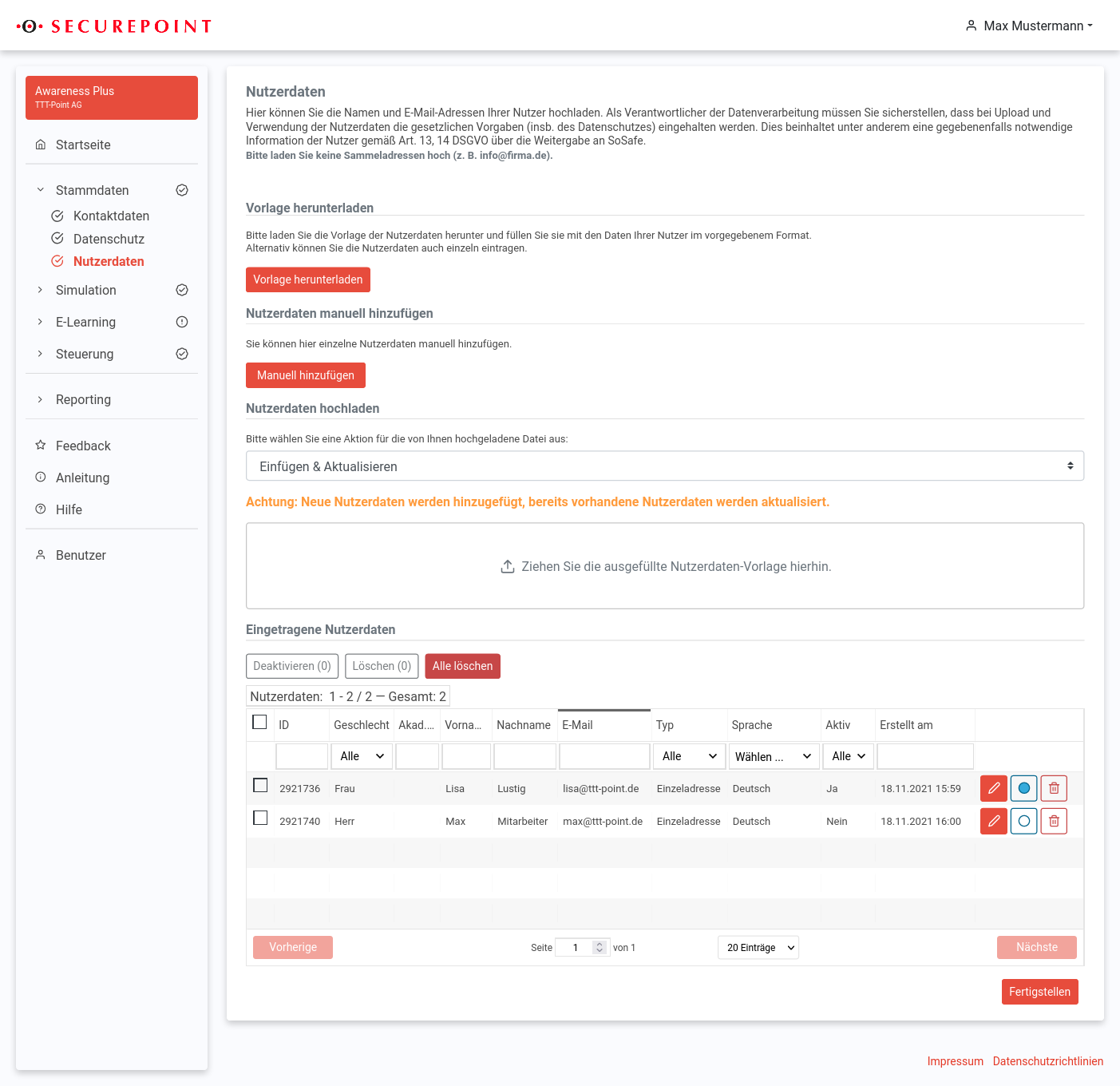 | |
| Vorlage herunterladen | Stellt eine Excel-Datei als Vorlage für die Nutzerdatenerfassung zur Verfügung Bitte unbedingt diese Vorlage verwenden. Bei der Verwendung von selbst erstellten Vorlagen kann es zu Problemen beim Import kommen.
| |
| Manuell hinzufügen | Es können Nutzer auch manuell hinzugefügt werden. Damit die Phishing-Mails echt wirken, müssen hier genaue und zutreffende Angaben gemacht werden. Hinweis: Es werden z.Zt. keine Sammeladressen unterstützt | |
| Ziehen Sie die ausgefüllte Nutzerdaten-Vorlage hierhin. |
Ausgefüllte Nutzerdaten-Vorlagen können per Drag and Drop hochgeladen werden. | |
| Einfügen & Aktualisieren | Neue Nutzerdaten werden hinzugefügt, bereits vorhandene Nutzerdaten werden aktualisiert. | |
| Einfügen, Aktualisieren & Deaktivieren | Neue Nutzerdaten werden hinzugefügt, bereits vorhandene Nutzerdaten werden aktualisiert und fehlende Nutzerdaten werden deaktiviert. | |
| Einfügen | Neue Nutzerdaten werden hinzugefügt, bereits vorhandene Nutzerdaten bleiben unverändert. | |
| Aktualisieren | Bereits vorhandene Nutzerdaten werden aktualisiert, es werden keine neuen Nutzerdaten hinzugefügt. | |
| Deaktivieren | Gefundene Nutzerdaten werden deaktiviert. | |
| Eingetragene Nutzerdaten | ||
| / Alle | Die Anzeige der Nutzer kann durch Filterkriterien in der ersten Zeile eingeschränkt werden | |
| Ruft einen Dialog auf, um die Nutzerdaten zu bearbeiten | ||
| / | Aktivierter bzw. deaktivierte Nutzer. Änderung mit Klick auf das Icon. | |
| Löscht die Nutzerdaten. Es kann im folgenden Dialog auch zusätzlich die Löschung des Benutzers selbst ausgelöst werden. | ||
| Fertig stellen | Schließt die Eingabe der Stammdaten ab und zeigt eine Status-Übersicht an | |
Troubleshooting | ||
| Meldung | Mögliche Lösung | |
| Diesen Schritt können Sie leider noch nicht ausführen Erst nach Abschluss eines AV-Vertrages im vorhergehenden Schritt dürfen wir personenbezogenen Daten verarbeiten |
Es muss vorläufig im Abschnitt Datenschutz / AV-Vertrag hochladen ein pdf-Dokument hochgeladen werden. | |
| Diesen Schritt können Sie leider noch nicht ausführen Nur sofern Lizenzen vorhanden sind, dürfen wir personenbezogene Daten verarbeiten |
Für diesen Mandanten gibt es noch keine Securepoint AwarenessPLUS-Lizenz. Bitte im Resellerportal eine Lizenz erstellen. | |
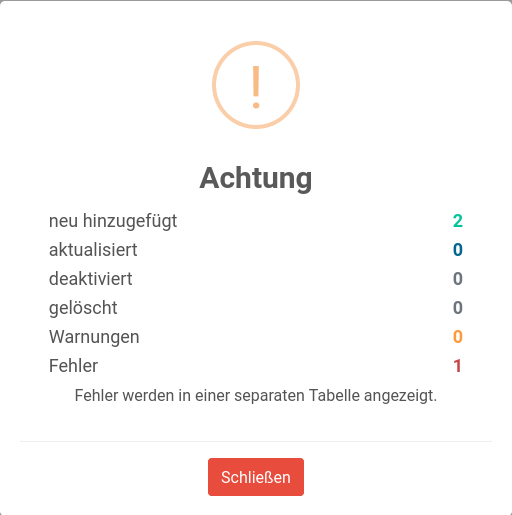 |
Werden fehlerhafte Datensätze beim Import gefunden, werden diese in einem extra Abschnitt Nutzerdaten zur Prüfung angezeigt. Das farblich unterlegte Feld enthält den Fehler. Mit der Schaltfläche kann der Eintrag bearbeitet werden. Beim Speichern erfolgt unmittelbar ein erneuter Importversuch. |
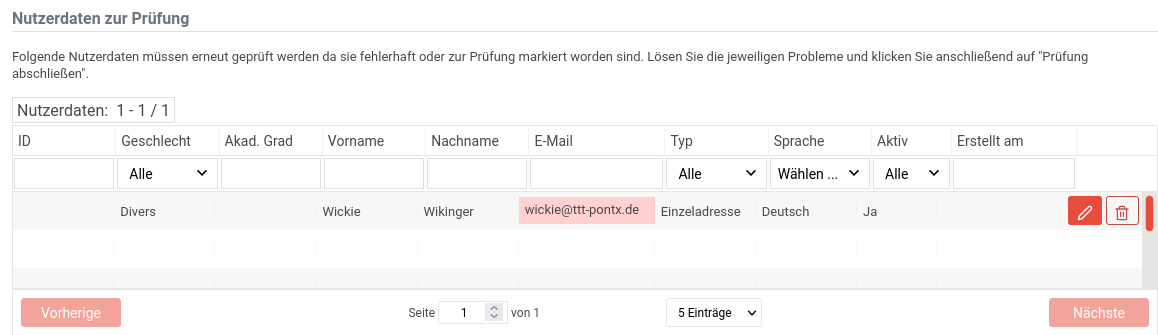 |


